Page 1

4-КАНАЛЬНЫЙ ВИДЕОРЕГИСТРАТОР
С СЕНСОРНЫМ ЖК ЭКРАНОМ
GINZZU
HS-T704S / HS-T804S
РУКОВОДСТВО ПОЛЬЗОВАТЕЛЯ
Page 2
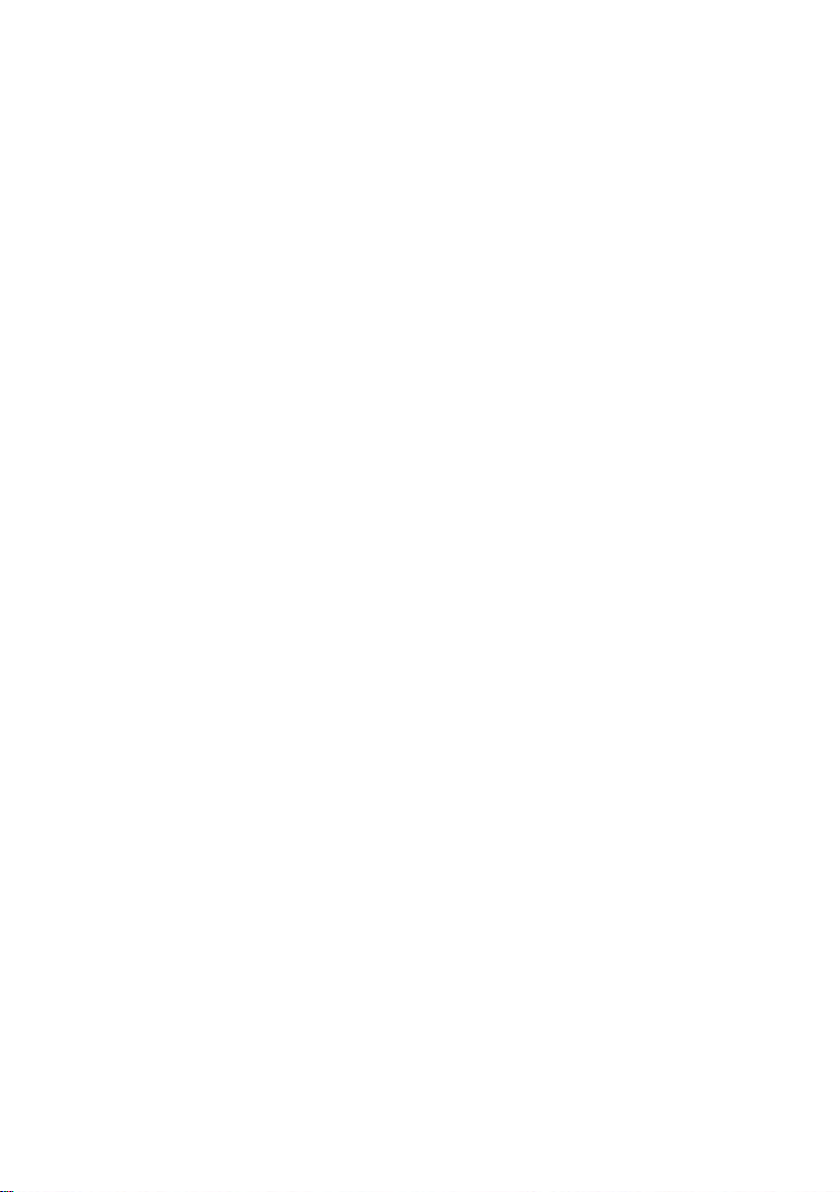
Page 3
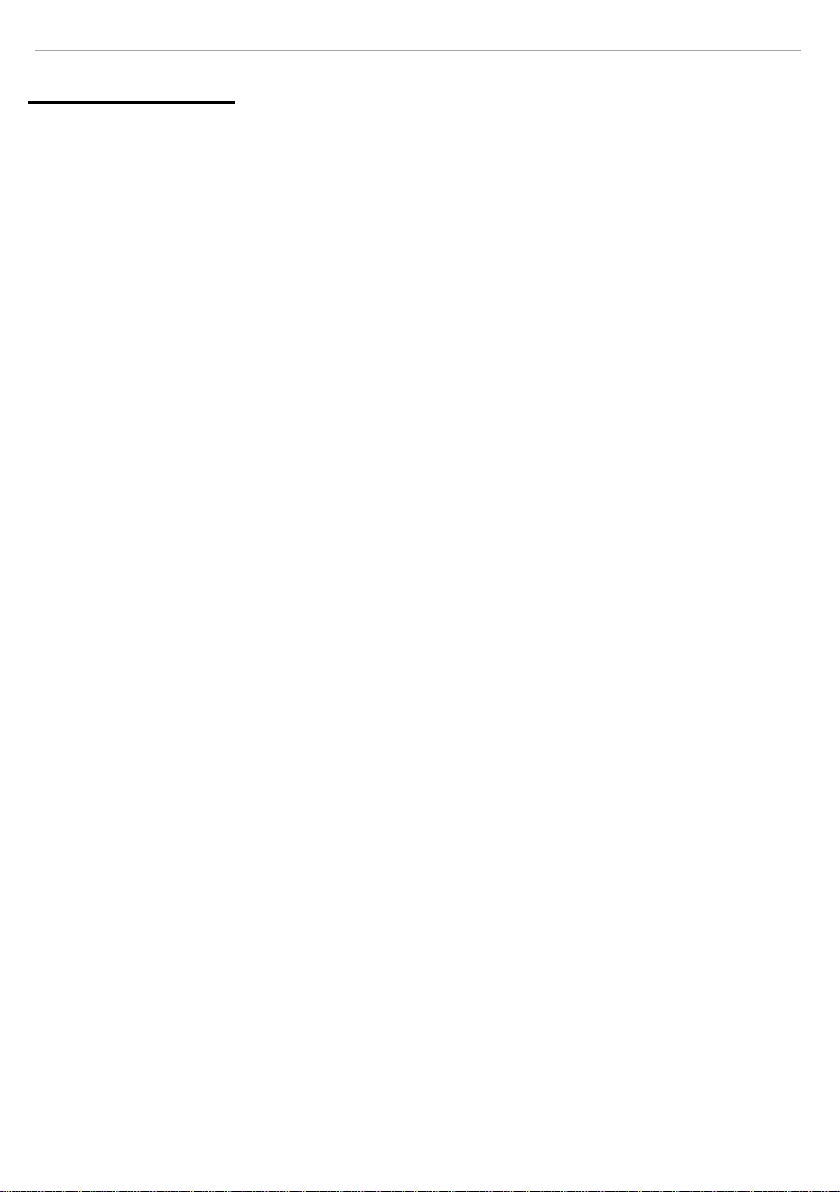
_____________________________________________________GINZZU HS-T704S, HS-T804S
СОДЕРЖАНИЕ
1. ВВЕДЕНИЕ………………………………………………………………………………05
1.1 Меры безопасности и предупреждения…………………………………………………05
1.2 Спецификация…………………………………………………………………………….06
1.3 Комплект поставки……………………………………………………………………….07
2. ОБЗОР И УПРАВЛЕНИЕ………………………………………………………………08
2.1 Передняя панель………………………………………………………………………….08
2.2 Задняя панель……………………………………………………………………………..09
2.3 Примеры соединений……………………………………………………………………..09
2.4 Пульт дистанционного управления……………………………………………………...10
3. УСТАНОВКА И ПОДКЛЮЧЕНИЕ…………………………………………………..11
3.1 Первичная проверка видеорегистратора………………………………………………..11
3.2 Установка HDD…………………………………………………………………………...11
4. ОБЗОР НАВИГАЦИИ В МЕНЮ И УПРАВЛЕНИЕ ………………………………12
4.1 Включение / выключение регистратора…………………………………………………12
4.2 Калибровка сенсорного экрана…………………………………………………………..12
4.3 Вход в систему……………………………………………………………………………13
4.4 Настройка записи видео………………………………………………………………….13
4.5 Запись по обнаружению движения………………………………………………………13
4.6 Настройка тревожных Входов / Выходов……………………………………………….14
4.7 Воспроизведение и архивация…………………………………………………………...14
4.8 Параметры сети…………………………………………………………………………...16
4.9 Регистрация в облачном сервисе………………………………………………………...17
4.10 Установка ПО на ПК и его использование………………………………………………17
5. ЧАСТО ЗАДАВАЕМЫЕ ВОПРОСЫ…………………………………………………20
3
Page 4
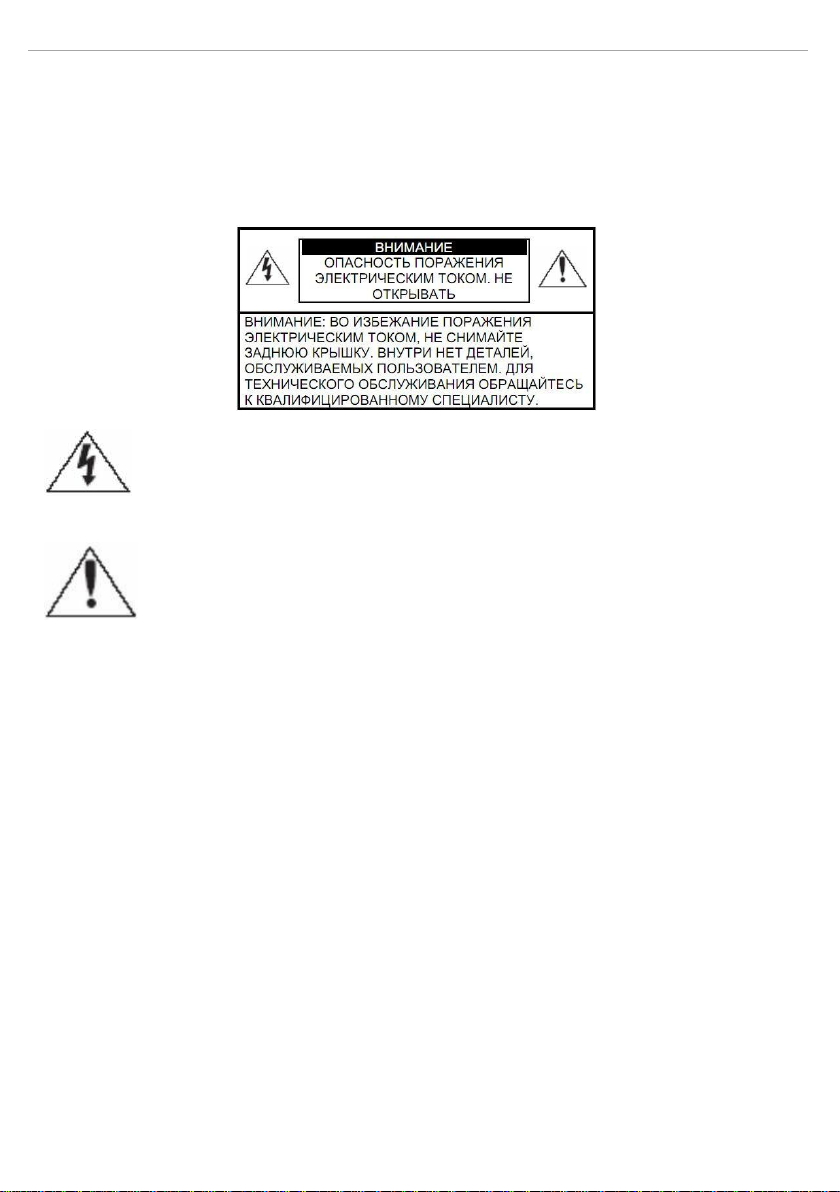
GINZZU HS-T704S, HS-T804S ______________________________________________________
ВНИМАНИЕ:
ДЛЯ СНИЖЕНИЯ ОПАСНОСТИ ПОРАЖЕНИЯ ЭЛЕКТРИЧЕСКИМ ТОКОМ, НЕ ПОДВЕРГАЙТЕ
ПРОДУКТ ВОЗДЕЙСТВИЮ ДОЖДЯ ИЛИ ВЛАГИ. НЕ ВСТАВЛЯЙТЕ НИКАКИЕ
МЕТАЛЛИЧЕСКИЕ ПРЕДМЕТЫ ЧЕРЕЗ ВЕНТИЛЯЦИОННЫЕ РЕШЕТКИ.
ОСТОРОЖНО:
Объяснение графических символов
Символ молнии внутри равностороннего треугольника, предназначен для
предупреждения пользователя о наличии неизолированного опасного
напряжения внутри корпуса продуктов, которые могут иметь достаточную
величину, чтобы составить риск поражения электрическим током.
Восклицательный знак внутри равностороннего треугольника предназначен
для предупреждения пользователя о наличии важных инструкций по
эксплуатации и техническому обслуживанию (ремонту), в литературе,
сопровождающей изделие.
МЕРЫ ПРЕДОСТОРОЖНОСТИ
Безопасность
Если какой-либо жидкий или твердый предмет попал в корпус, отключите устройство от
сети и пусть его проверит квалифицированный персонал перед дальнейшей эксплуатацией
Отключите устройство от питания, если оно не будет использовано в течение нескольких
дней или более. Чтобы отключить шнур, потяните его за вилку. Никогда не тяните за шнур.
Установка
Обеспечьте достаточную циркуляцию воздуха для предотвращения внутреннего перегрева.
Не размещайте устройство на поверхности (ковров, одеял и т.д.) или вблизи материалов
(шторы, драпировки), которые могут заблокировать вентиляционные отверстия. Не
устанавливайте устройство в очень горячем или влажном месте или в местах,
подверженных большому скоплению пыли или механической вибрации. Аппарат не имеет
водонепроницаемой защиты. Воздействие дождя или воды может привести к повреждению
устройства.
Чистка
Чистите устройство мягкой тканью. НЕ используйте сильные средства, такие как
растворитель или бензин, поскольку они могут повредить поверхность прибора. Сохраните
оригинальную коробку и упаковочные материалы для безопасной транспортировки данного
устройства в будущем.
.
4
Page 5
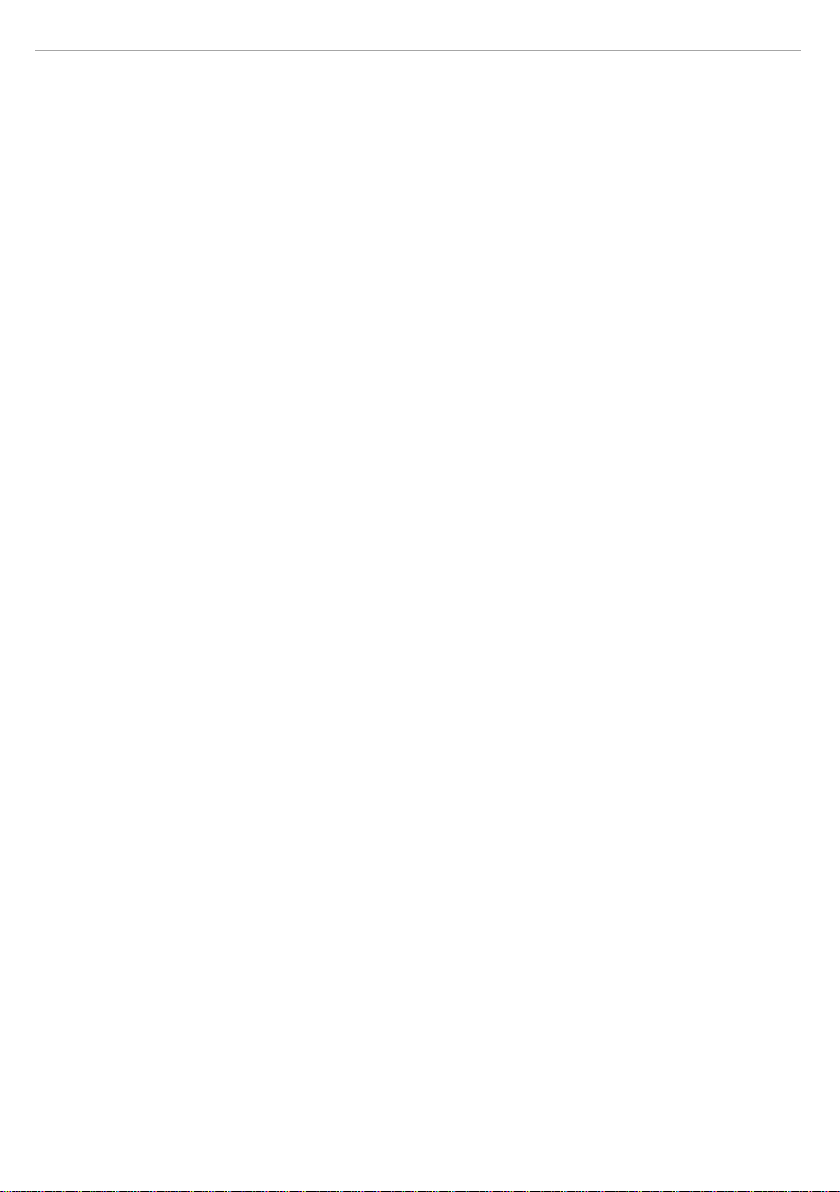
_____________________________________________________GINZZU HS-T704S, HS-T804S
1. ВВЕДЕНИЕ
Благодарим Вас за выбор цифрового видеорегистратора GiNZZU! Данное руководство
пользователя разработано как справочное пособие для установки и управления Вашей
системой видеонаблюдения.
Здесь Вы можете найти информацию о технических характеристиках и функциональных
особенностях цифровых видеорегистраторов данной модели, а также детализированное
дерево меню.
Перед установкой и настройкой видеорегистратора внимательно прочтите инструкцию по
технике безопасности и предостережения, приводимые ниже!
1.1 Меры безопасности и предупреждения
1) Обеспечение электрической безопасности:
Все работы по установке и управлению оборудованием должны отвечать требованиям по
технике безопасности.
Мы не несем финансовой или юридической ответственности за возгорание или поражение
электрическим током, вследствие несоблюдения техники безопасности или некорректного
монтажа оборудования.
2) Сохранность оборудования при транспортировке:
Чрезмерные нагрузки, сильная вибрация и попадание влаги недопустимы при
транспортировке, хранении и монтаже оборудования.
3) Авторизованные сервисные службы:
Любые работы по обследованию и ремонту оборудования должны производиться только
специально обученным персоналом.
Мы не несем материальной ответственности за любые проблемы,
возникающие вследствие несанкционированных действий по изменению конструкции или
ремонту оборудования.
4) Условия эксплуатации:
Цифровые видеорегистраторы следует устанавливать в прохладном, сухом помещении, где
исключается воздействие на оборудование прямых солнечных лучей, горючих и
взрывчатых веществ.
5) Дополнительно:
Перед началом установки вскройте упаковку и проверьте комплектность поставки. Если
при вскрытии упаковки выявлены повреждения оборудования,
как можно скорее свяжитесь с представителем нашей компании в Вашем регионе.
5
Page 6
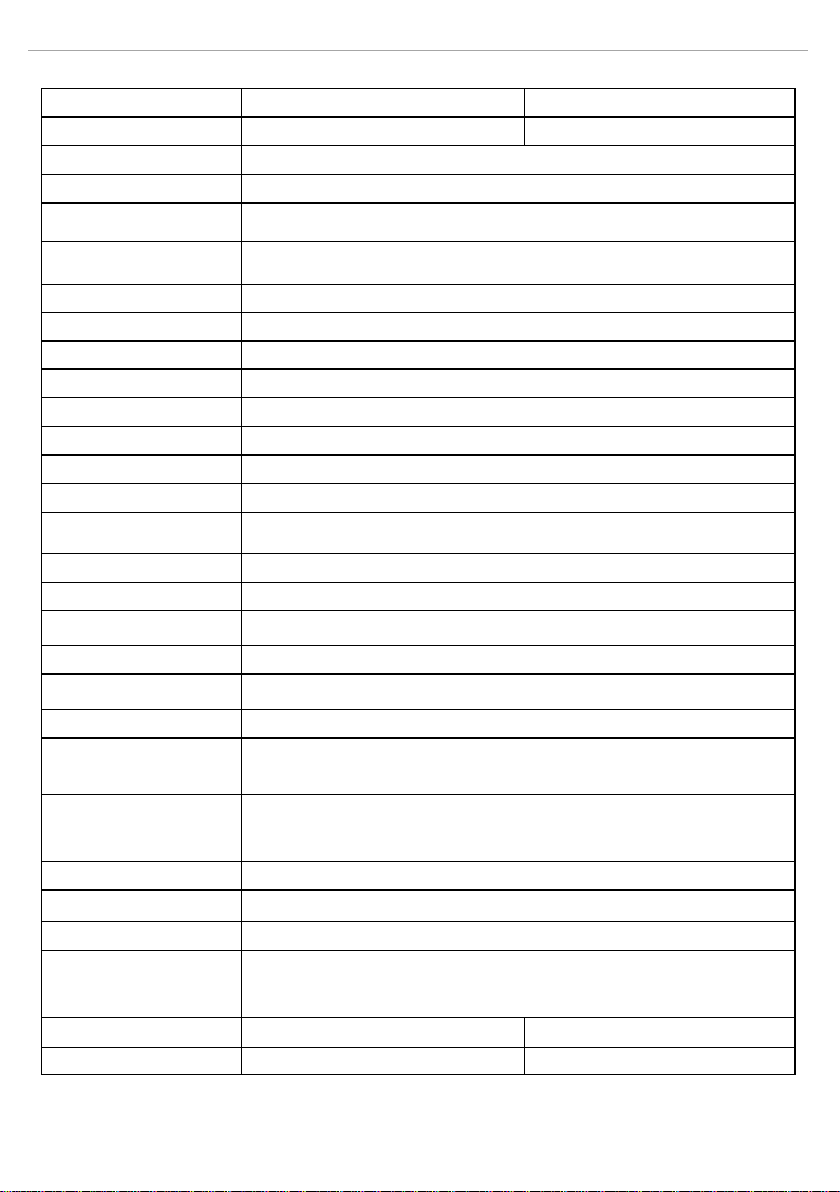
GINZZU HS-T704S, HS-T804S ______________________________________________________
Модель
HS-T704S
HS-T804S
Экран
7” сенсорный
8” сенсорный
Алгоритм сжатия
Н.264
Видеовходы
4 х BNC
Видеовыходы
1 х HDMI (Full HD), 1 х BNC
Макс. разрешение вывода
1920x1080 пикс. (HDMI), 704x576 пикс. (BNC)
Аудиовходы
Встроенный микрофон
Формат сжатия аудио
G.711A
Входы/выходы тревоги
2/1
Разрешение (запись)
D1 (720x576 пикс.)
Скорость записи
100 к/с (960x576 пикс.)
Запись
Постоянная, по событию, по расписанию, в ручную
Количество HDD
1 х HDD 2.5” SATA до 1 Тб
USB
1 порт
Макс. объем архива
1 Тб
Управление пов.
Мышь, Кнопки на лицевой панели; ИК-пульт
Интерфейсы управления
RS-485
Поиск
По событию, дате/времени (таблица записи, календарь)
Сетевой интерфейс
RJ45 10M/100M
Трансляция по сети
Основной поток: D1 25 к/с на канал, доп. поток: CIF 25 к/с на канал
Сетевые протоколы
TCP/IP , DDNS, PPPOE, E-mail, FTP, NTP
Сетевые инструменты
Сетевой клиент для Windows.
Мобильные устройства: ОS Android, iОS.
Безопасность
Индивидуальная настройка прав доступа каждого пользователя/группы
ИК-пульт, мышь
В комплекте
Диапазон рабочих
+0…+55 °C
Макс. относительная
До 90%
Питание
БП: 220В 50 Гц / 110В 60 Гц,
Видеорегистратор: DC 5В, Камеры: DC 12В
Габариты
178(Ш) х 120(В) х 35(Г) мм
206(Ш) х 164(В) х 30(Г) мм
Вес
430 гр (без HDD)
640 гр (без HDD)
1.2 Спецификация
6
Page 7
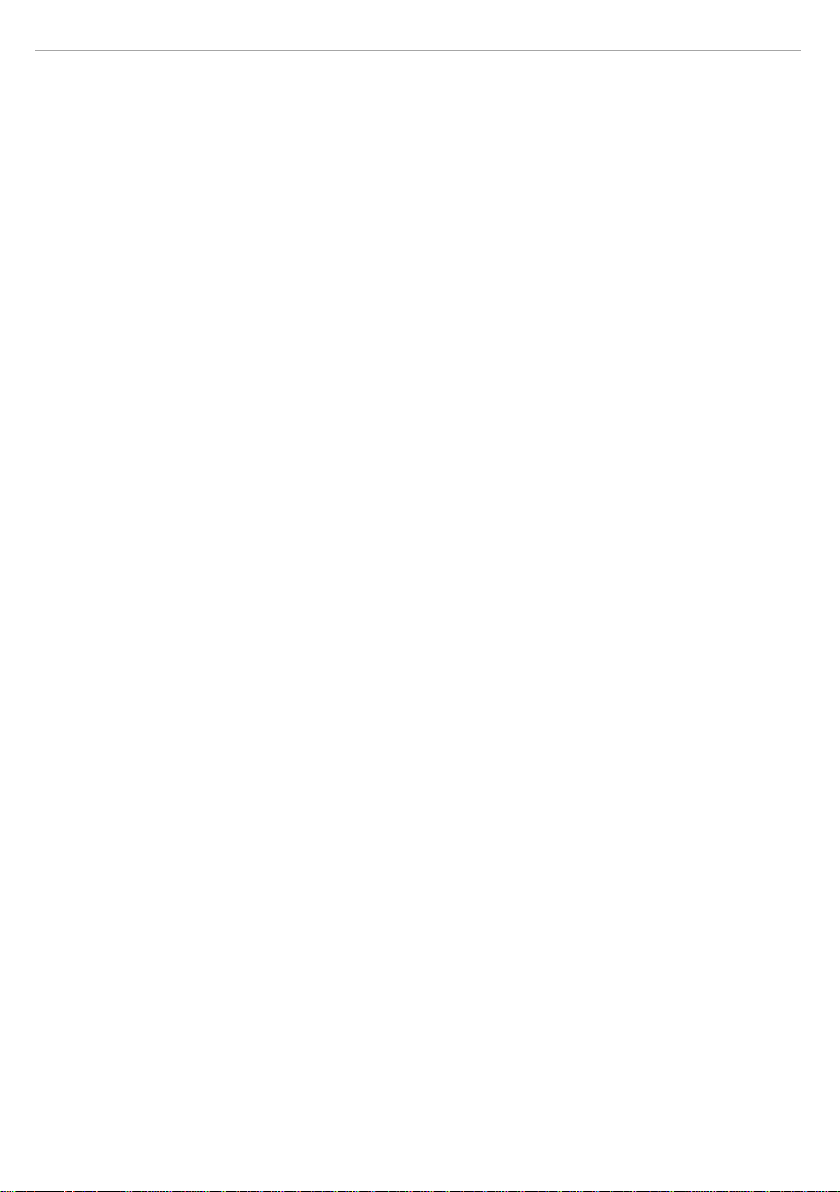
_____________________________________________________GINZZU HS-T704S, HS-T804S
1.3 Комплект поставки
Перед установкой вскройте упаковку и убедитесь в наличии всех ниже перечисленных
компонентов:
Видеорегистратор, 1шт.
Блок питания DC 5В 2А, 1шт.
Блок питания DC 12В 3А, 1шт. *
Разветвитель питания 1/4, 1шт. *
ИК пульт, 1шт.
USB мышь, 1шт.
Видеокамера 700ТВЛ, 4шт.*
Кабель видео/питание 10м, 2шт.*
Кабель видео/питание 20м, 2шт.*
*- Доступно в комплектах видеонаблюдения GINZZU HS-T704KB, HS-T804KB
7
Page 8

GINZZU HS-T704S, HS-T804S ______________________________________________________
Название
Вид
Функция
Питание
Кнопка включения / выключения регистратора
Вверх
Меняет текущее активное управление. Движение по меню вверх.
Вниз
Меняет текущее активное управление. Движение по меню вниз.
Вывод
изображения
Переключение каналов отображения видео с камер.
Запись
Включает / выключает запись в ручную.
2. ОБЗОР И УПРАВЛЕНИЕ
В данном разделе представлена информация о лицевой и задней панелях
видеорегистратора. Если Вы впервые устанавливаете цифровой видеорегистратор данной
модели, ознакомьтесь предварительно с информацией этого раздела.
2.1 Передняя панель
8
Page 9

_____________________________________________________GINZZU HS-T704S, HS-T804S
1
Разъем питания (DC 5В)
5
Многофункциональный кабель
2
miniUSB порт (подкл. к ПК)
6
Микрофон
3
HDMI видеовыход
7
USB порт
4
Переключатель питания от АКБ
8
Сетевой порт
2.2 Задняя панель
Примечание: Многофункциональный кабель имеет 4 видеовхода для камер, видеовыход,
тревожные входы/выходы, портов RS485
Примечание: При подключении к сети видеорегистратора, используйте «прямой кабель»
для подключения через роутер/свитч или «перекрестный кабель» для подключения к ПК
напрямую.
2.3 Примеры соединений
9
Page 10

GINZZU HS-T704S, HS-T804S ______________________________________________________
Номер
Название
Функция
1
Кнопка [REC]
Изменение режима записи
2
Кнопка [←]
Удаление
3
Кнопка [☼]
Изменение яркости экрана
4
Кнопка [MENU]
Вход в меню регистратора
5
Кнопки [↑ / ← / ↓ / →]
Навигация по меню регистратора
6
Кнопка [ESC]
Выход из меню регистратора
7
Кнопка [ↄ]
Возврат на одно меню назад
8
Кнопка [╬]
Включение мульти-экранного режима
9
Кнопки [0-9]
Ввод данных, выбор канала
10
Кнопка [DVR ID]
Отображение номера регистратора
11
Кнопки [+ / -]
Увеличение/уменьшение выбранного параметра
11
Кнопки [◄◄ / ►║ / ►►]
Кнопки управления воспроизведением
2.4 Пульт дистанционного управления
10
Page 11

_____________________________________________________GINZZU HS-T704S, HS-T804S
3. УСТАНОВКА И ПОДКЛЮЧЕНИЕ
3.1 Первичная проверка видеорегистратора
При получении цифрового видеорегистратора проверьте его на наличие видимых
повреждений. Защитные материалы, используемые для упаковки видеорегистраторов,
защищают оборудование от большей части случайных ударов при транспортировке. Затем
можно вскрыть упаковку и проверить комплектность поставки. В завершение
рекомендуется удалить с видеорегистратора защитную пленку.
3.2 Установка HDD
1) Открутите удерживающий шуруп.
2) Нажмите на защелку, показанную на рисунке, и
потяните крышку вверх.
3) Установите жесткий диск 2,5” в колодку крепления.
4) Закройте защитную крышку и закрепите шурупом.
11
Page 12

GINZZU HS-T704S, HS-T804S ______________________________________________________
4. ОБЗОР НАВИГАЦИИ В МЕНЮ И УПРАВЛЕНИИ
4.1 Включение / выключение регистратора
Перед началом работы с цифровым видеорегистратором убедитесь, что:
Жесткий диск установлен правильно, и все кабельные соединения подключены
корректно.
Подаваемое напряжение и рабочее напряжение оборудования совпадают.
Всегда используйте стабилизированное питание; при необходимости используйте
бесперебойный источник питания UPS.
Включение
1) Подключите блок питания. Видеорегистратор перейдет в режим
ожидания.
2) Нажмите кнопку «Power» и удерживайте в течении 2-х секунд.
Видеорегистратор издаст два звуковых сигнала, что является оповещением о
начале работы. По умолчанию видеорегистратор выводит мульти картинку на
экран.
Выключение
1) Нажмите левую кнопку мыши и проведите мышкой сверху вниз или снизу
вверх.
2) Нажмите кнопку питания на передней панели.
3) Выберите пункт «Выход из системы», «выключение», «Перезагрузка» или
«Сменить пользователя» для повторного ввода логин\пароля.
4.2 Калибровка сенсорного экрана
Для корректной работы видеорегистратора необходимо откалибровать сенсорный
экран.
Перейдите в меню ожидания. Нажмите кнопку «Q» и удерживайте некоторое время.
Вы попадете в меню калибровки сенсорного экрана. Нажимайте на появившийся на
экране значок крестика в момент его появления в четырех углах монитора и по центру.
После калибровки регистратор будет перезагружен. После перезагрузки
видеорегистратора можно приступать к его дальнейшей настройке и работе.
12
Page 13

_____________________________________________________GINZZU HS-T704S, HS-T804S
4.3 Вход в систему
После загрузки системы необходимо пройти процедуру аутентификации. Система
откроет доступ в зависимости от привилегий пользователя. По умолчанию в системе
присутствуют два пользователя: admin (Пароль 123456) и users (пустой пароль).
После входа в систему пароли можно будет сменить.
4.4 Настройка записи видео
Система позволяет производить запись в постоянном режиме, по расписанию, в
режиме обнаружения движения, по тревоге, запуск записи в ручную. Для визуального
контроля состояния текущего канала в левом верхнем углу выводится информация о
типе производимой записи.
Запись в ручную
После авторизации в системе нажмите кнопку «R» для запуска режима ручной
записи. Для выбора определенных каналов необходимо перейти в «Настройка
системы» - «Настройка записи».
Запись по расписанию
В главном меню выберите «Настройка записи» для перехода в режим управления
типом записи.
В интерфейсе системных настроек, выберите "Настройки видео", чтобы войти в
интерфейс настройки.
Канал: Выберите соответствующий номер канала, который необходимо настроить.
Расписание: Выберите день недели или «Все дни» для одинаковой настройки по
всем дням недели.
Период: Настройте расписание по периодам в зависимости от требуемых
временных зон записи.
Копировать: Можно скопировать настройки одного канала и перенести на другой.
Нажмите кнопку «ОК» для сохранения настроек.
4.5 Запись по обнаружению движения
В главном меню выберите "Тревога", для того чтобы попасть в настройки работы
тревожных устройств.
Статус: √ Поставьте галочку для включения настроек тревоги.
Канал: Выберите соответствующий номер канала, который необходимо настроить.
Типы тревоги: обнаружение движения и потеря видеосигнала.
13
Page 14

GINZZU HS-T704S, HS-T804S ______________________________________________________
Задержка сигнала: Установите время длительности тревожного сигнала.
Чувствительность: Установите чувствительность детектора движения.
Канал: Выберите канал для вывода тревожного видео.
Тревожный выход::Настройте требуемые действия при срабатывании тревоги .
Расписание: Выберите день недели или «Все дни» для одинаковой настройки по
всем дням недели.
Период: Установите расписание записи по временным промежуткам.
Копировать: Можно скопировать настройки одного канала и перенести на другой.
Нажмите кнопку «ОК» для сохранения настроек.
4.6 Настройка тревожных Входов\Выходов
В главном меню выберите "Тревога", для того чтобы попасть в настройки работы
тревожных устройств.
Статус: Поставьте галочку √ для включения настроек тревоги.
Тревожные входы: Выберите канал, который нужно настроить.
Задержка сигнала: Установите время длительности тревожного сигнала.
Тревожный выход: Выберите тревожный выход для настройки сигнализации.
Контроль тревоги: Вывод информации о срабатывании тревоги.
Расписание: Выберите день недели или «Все дни» для одинаковой настройки по
всем дням недели.
Период: Установите расписание записи по временным промежуткам.
Копировать: Можно скопировать настройки одного канала и перенести на другой.
Нажмите кнопку «ОК» для сохранения настроек.
4.7 Воспроизведение и архивация
1) Воспроизведение
Поиск файлов
Выберите «Воспроизведение» в главном меню для поиска записи на
видеорегистраторе.
Время: В поле редактирования введите начальное и конечное время для поиска
записи.
Тип поиска: Выберите тип видео, который нужно найти.
Номер канала: Выберите нужный канал для поиска.
Поиск: Нажмите для поиска соответствующих записей.
14
Page 15

_____________________________________________________GINZZU HS-T704S, HS-T804S
Воспроизведение: Выберите видеофайл, который хотите просмотреть, нажмите
кнопку "Play", чтобы воспроизвести.
2) Управление воспроизведением
После нажатия на кнопку воспроизведения появится панель управления.
(1) Старт/Пауза
(2) Стоп
(3) Медленное воспроизведение /
нормальное / кнопки быстрой
перемотки
(4) Регулировка громкости
(5) Выбор файлов записи
(6) Полноэкранный режим
(7) Мульти картинка
(8) Свернуть
(9) Выход
3) Архивация
Подключите съемный жесткий диск к регистратору.
Регистратор поддерживает съемные носители (HDD, Flash) ТОЛЬКО с
файловой системой FAT32!
15
Page 16

GINZZU HS-T704S, HS-T804S ______________________________________________________
Примечание: Регистратор можно подключить непосредственно к компьютеру
(через разъем miniUSB) и просматривать записи как со съемного жесткого диска.
Для этого необходимо зайти в меню настройки системы и выбрать пункт
«Съемный HDD». Система уйдет в перезагрузку.
4.8 Параметры сети
Выберите "Настройки сети" в главном меню. Вы попадете в настройки:
Автоматически получить IP-адрес: Автоматически получить IP адрес (не
рекомендуется, если планируется использовать удаленный просмотр через
выделенный IP адрес).
Примечание: Для использования этой функции в локальной сети должен быть
запущен и настроен DHCP сервер.
IP-адрес: Установите IP-адрес. По умолчанию: 192.168.1.100.
Маска подсети: Установите маску подсети. Маска подсети по умолчанию:
255.255.255.0.
Шлюз по умолчанию: Установите основной шлюз. По умолчанию: 192.168.1.1.
Настройки DNS: Введите IP адрес DNS-сервера. По умолчанию: 8.8.8.8.
HTTP порт: По умолчанию используется 8835.
Облачный сервер: Установите адрес облачного сервера.
UPNP: Включите данную опцию при использовании облачного сервиса.
Нажмите кнопку «ОК» для сохранения настроек.
16
Page 17

_____________________________________________________GINZZU HS-T704S, HS-T804S
4.9 Регистрация в облачном сервисе
1) Откройте в браузере ссылку http://www.dvrcctvipcam.net.
2) Выберите пункт «Регистрация пользователя» и введите необходимые данные.
Нажмите кнопку «Зарегистрироваться».
Примечание: Регистрация необходима для корректной работы сервиса.
3) После успешной регистрации перейдите на главную страницу и авторизуйтесь,
используя только что созданный логин\пароль. Нажмите кнопку «Добавить
устройство». Введите серийный номер видеорегистратора и нажмите «Добавить».
4) Дважды щелкните пункт меню «Мои видеорегистраторы» для просмотра статуса
устройства.
Примечание: Клиентское ПО, мобильное ПО, инструкцию по установке Вы можете
скачать здесь: http://www.dvrcctvipcam.net.
4.10 Установка ПО на ПК и его использование
Запустите файл установки и следуйте инструкциям мастера установки.
17
Page 18

GINZZU HS-T704S, HS-T804S ______________________________________________________
1) После установки на рабочем столе появится значок - . Запустите программу
двойным щелчком по ярлыку и введите логин\пароль для входа в систему. По
умолчанию: admin/123456
2) Для входа в меню управления устройством нажмите кнопку «TOOLS».
Номер: Серийный номер устройства.
Имя устройства: Имя вашего устройства.
Тип устройства: Выбор количества каналов DVR.
Местоположение: Примечание в котором значится город использования, например
МОСКВА.
Адрес устройства: IP-адрес, который установлен на вашем видеорегистраторе.
Порт устройства: По умолчанию используется 40005.
Метод доступа к сети: Временные промежутки доступа к видеорегистратору.
Авторизация: Логин\пароль от видеорегистратора.
Адрес сервера: Адрес облачного сервиса.
Облачный сервис: Логин\пароль от облачного сервиса.
Найти DVR: Автоматический поиск устройств в локальной сети.
Скачано с сервера: В сервере загрузки страницы введите адрес облачного сервера
зарегистрированный имя пользователя и пароль, щелчок “получать”, В списке,
выберите хост, который необходимо добавить, щелчок “экономить”, Принимающая
18
Page 19

_____________________________________________________GINZZU HS-T704S, HS-T804S
информация автоматически добавляется в список машин, выход “Управление
устройством”
Сохранить: Сохранение всех изменений и добавление устройства
Сохранить изменения: Сохранение изменений в существующей информации
оборудования.
Локальный путь записи: Воспроизведение видеозаписи с вашего компьютера.
Обзор: Путь хранения видеозаписи.
Удалить: Удалить выбранные в данный момент устройства.
Выход: Выход из настроек.
Заполните все графы и нажмите добавить устройство. После чего вы можете изменять
настройки. Нажмите кнопку Выход – для выхода из программы.
3) Управление. Выберите необходимое устройство для перехода в режим
мониторинга. Выберите «Выход» для выхода из настроек.
19
Page 20

GINZZU HS-T704S, HS-T804S ______________________________________________________
5. ЧАСТО ЗАДАВАЕМЫЕ ВОПРОСЫ
5.1 Регистратор не включается.
Возможные причины:
1) Адаптер питания не подключен.
2) Адаптер питания поврежден.
3) HDD поврежден.
4) Материнская плата регистратора повреждена.
5.2 Регистратор автоматически перезагружается или выключается через некоторое
время после выключения.
Возможные причины:
1) Входное напряжение не стабильно.
2) Адаптер питания поврежден.
3) HDD поврежден.
4) Недостаточное охлаждение процессора. Радиатор сильно забит пылью.
5) Материнская плата регистратора повреждена.
5.3 Не удается найти файлы при поиске.
Возможные причины:
1) HDD поврежден.
2) В заданный временной интервал запись не производилась.
3) Файлы перемещены на другой носитель.
4) Ограничен доступ правами учетной записи.
5.4 Локальная видео картинка нечеткая.
Возможные причины:
1) Установлено низкое качество видео в настройках.
2) Ошибка ПО. Перезагрузите регистратор.
3) HDD поврежден.
4) Очистите объектив камеры.
5) Камера повреждена.
5.5 Системное время неверное.
Возможные причины:
1) Время задано некорректно в настройках.
2) Функция синхронизации времени настроена некорректно.
3) Батарейка на материнкой плате регистратора требует замены.
4) Материнская плата регистратора повреждена.
20
Page 21

_____________________________________________________GINZZU HS-T704S, HS-T804S
5.6 Детектор движения не работает.
Возможные причины:
1) Функция не включена.
2) Временной интервал задан некорректно.
3) Зона действия детектора движения задана некорректно.
4) Уровень чувствительности низкий.
5.7 Не удается подключиться к регистратору через удаленное ПО.
Возможные причины:
1) Устаревшая версия ОС или браузера на ПК.
2) Неполадки сетевого подключения регистратора и/или ПК.
3) Некорректные настройки сетевого подключения на регистраторе и/или ПК.
4) Вводимые имя пользователя и/или пароль неверные.
5.8 Сетевое соединение нестабильно.
Возможные причины:
1) Работа сетевого роутера нестабильна.
2) IP-адрес задан некорректно.
3) Конфликт IP-адреса с другим устройством в сети.
4) Сетевая карта регистратора повреждена.
5.9 Не работает архивирование.
Возможные причины:
1) Объем данных очень большой.
2) Недостаточно места на архивном носителе.
3) Архивный носитель не совместим с регистратором.
4) Архивный носитель поврежден.
5.10 Тревога не работает.
Возможные причины:
1) Настройки тревоги заданы некорректно.
2) Подключение к тревожным входам выполнено неверно.
3) Сигнал по тревожному входу некорректный.
5.11 Пульт не работает.
Возможные причины:
1) Расстояние от пульта до регистратора слишком большое.
2) Батареи в пульте требуют замены.
3) Пульт поврежден.
21
Page 22

GINZZU HS-T704S, HS-T804S ______________________________________________________
22
Page 23

Page 24

